Periferní zařízení
Tento článek vysvětluje pojmy související s periferními zařízeními obchodu. Popisuje různé způsoby, jakými mohou být periferní zařízení připojena k pokladnímu místu (POS) a komponenty odpovídající za správu připojení k POS.
Koncepty
Registry POS
Navigace: Přejděte na Maloobchodní a velkoobchodní prodej > Instalace kanálu > Nastavení POS > Pokladny. Registr místa prodeje (POS) je entita, která se používá k definování vlastností konkrétní instance POS. Tyto vlastnosti zahrnují hardwarový profil nebo nastavení periferních zařízení, která budou použita na pokladně, obchod, ke kterému je pokladna namapována a vizuální prostředí uživatele, který se k dané pokladně přihlásí.
Zařízení
Navigace: Přejděte na Maloobchodní a velkoobchodní prodej > Instalace kanálu > Nastavení POS > Zařízení. Zařízení je entita, která představuje fyzickou instanci zařízení, která je namapována k pokladně POS. Při vytvoření je zařízení mapováno k pokladně POS. Zařízení sleduje informace o tom, kdy dojde k aktivaci pokladny POS, typu používaného klienta a balíčku aplikace, který byl nasazen na konkrétní zařízení.
Zařízení mohou být mapována na aplikací následujících typů: Retail Modern POS, Retail Cloud POS, Retail Modern POS – Android a Retail Modern POS – iOS.
Modern POS
Modern POS je program POS pro systém Microsoft Windows. Může být nasazen v operačních systémech Windows 10 a Windows 11.
Cloud POS
Cloud POS je verze programu Modern POS pro prohlížeč, která je přístupná prostřednictvím webového prohlížeče.
Modern POS pro iOS
Modern POS pro iOS je verze programu Modern POS založená na systému iOS, kterou lze implementovat na zařízeních se systémem iOS.
Modern POS pro Android
Modern POS pro Android je verze programu Modern POS založená na systému Android, kterou lze implementovat na zařízeních se systémem Android.
Periferní položky POS
Periferní položky POS jsou zařízení, která jsou explicitně podporována pro funkce POS. Tyto periferie jsou obvykle rozděleny do konkrétních tříd. Další informace o těchto třídách naleznete v části „Třídy zařízení“ tohoto článku.
Hardwarová stanice
Navigace: Přejděte na Maloobchodní a velkoobchodní prodej > Kanály > Obchody > Všechny obchody. Vyberte obchod a potom vyberte záložku Hardwarové stanice. Nastavení hardwarové stanice je nastavení na úrovni kanálu, které slouží k definování instancí, kde bude nasazena periferní logika. Toto nastavení na úrovni kanálů se používá k určení vlastností hardwarové stanice. Slouží také k výpisu hardwarových stanic, které jsou k dispozici pro instanci Modern POS v daném obchodě. Hardwarová stanice je součástí programu Modern POS pro Windows a Android. Hardwarovou stanici lze také nasadit nezávisle jako samostatný program Internetové informační služby (IIS) Microsoft. V tomto případě je přístupný prostřednictvím sítě.
Profil hardwaru
Navigace: Přejděte na Maloobchodní a velkoobchodní prodej > Nastavení kanálu > Nastavení POS > Profily POS > Hardwarové profily. Hardwarový profil je seznam zaříení, která jsou nakonfigurována pro pokladnu POS nebo hardwarovou stanici. Hardwarový profil lze přiřadit přímo k pokladně POS nebo k hardwarové stanici.
Třídy zařízení
Periferie POS jsou obvykle rozděleny do tříd. Tato část popisuje a poskytuje přehled zařízení, která podporuje Modern POS.
Tiskárna
Tiskárny jsou tradiční tiskárny stvrzenek POS a tiskárny celých stránek. Tiskárny jsou podporovány prostřednictvím Object Linking and Embedding Retail POS (OPOS) a rozhraní ovladačů Microsoft Windows. Současně lze použít maximálně dvě tiskárny. Tato funkce umožňuje podporu scénářů, kdy se stvrzenky cash-and-carry pro zákazníky tisknou na tiskárnách strvzenek, zatímco objednávky zákazníků, které obsahují více informací, se tisknou na celostránkových tiskárnách. Tiskárny stvrzenek mohou být připojeny přímo k počítači pomocí USB, připojeny k síti přes Ethernet nebo připojeny přes Bluetooth.
Skener
Současně lze používat maximálně dva skenery čárových kódů. Tato funkce podporuje scénáře, kdy je nějaký skener, který je mobilnější, potřebný ke skenování velkých nebo těžkých položek, zatímco pevně uložený skener se používá pro většinu položek standardní velikosti pro urychlení doby rezervace. Skenery mohou být podporovány prostřednictvím OPOS, Universal Windows Platform (UWP) nebo rozhraní platebního terminálu klávesnice. Pro připojení skeneru k počítači lze použít USB nebo Bluetooth.
MSR
Jednu USB čtečku magnetického proužku (MSR) lze nastavit pomocí ovladačů OPOS. Pokud chcete použít samostatnou čtečku MSR pro platební transakce elektronického převodu peněžních prostředků, musí být čtečka MSR spravována konektorem platby. Samostatné čtečky MSR lze použít pro věrnostní položku zákazníka, přihlášení zaměstnance a položku dárkového poukazu nezávisle na konektoru platby.
Zásuvka s hotovostí
Na jeden profil hardwaru mohou být podporovány dvě zásuvky s hotovostí. Tato funkce umožňuje, aby jedné pokladně byly současně k dispozici dvě aktivní směny. V případě sdílené směny nebo v případě zásuvky s hotovostí, která je používána více mobilními zařízeními POS současně, je povolena pouze jedna zásuvka na jeden hardwarový profil. Zásuvky s hotovostí mohou být připojeny přímo k počítači pomocí USB, připojeny k síti nebo připojeny k tiskárně stvrzenek prostřednictvím rozhraní RJ12. V některých případech mohou být zásuvky s hotovostí připojeny také přes Bluetooth.
Řádkový displej
Řádkové displeje slouží k zobrazení produktů, částek transakcí a dalších užitečných informací zákazníkovi během transakce. K počítači lze prostřednictvím USB pomocí ovladače OPOS připojit jeden řádkový displej.
Zaznamenání podpisu
K počítači lze přes USB pomocí ovladače OPOS přímo připojit zařízení zaznamenání podpisu. Když bude nakonfigurován odběr podpisů, zákazník bude vyzván, aby se na zařízení podepsal. Po dodání podpisu bude podpis zobrazen pokladníkovi k přijetí.
Měřítko
K počítači lze přes USB pomocí ovladače OPOS připojit váhu. Když bude k transakci přidán produkt označený jako „Vážený“ produkt, POS načte z váhy jeho hmotnost, přidá produkt k transakci a použije množství, které dodala váha.
Klávesnice pro kód PIN
Vložky na osobní identifikační číslo (PIN) jsou podporovány prostřednictvím OPOS, ale musí být spravovány prostřednictvím platebního konektoru.
Sekundární displej
Je-li nakonfigurován sekundární displej, bude k zobrazení základních informací používán displej Windows číslo 2. Ve výchozím nastavení není sekundární displej konfigurovatelný a zobrazuje omezený obsah. Účelem sekundárního displeje je podporovat rozšíření nezávislého dodavatele softwaru (ISV).
Platební zařízení
Podpora platebního zařízení je implementována prostřednictvím platebního konektoru. Platební zařízení mohou provádět jednu nebo mnoho funkcí, které poskytují jiné třídy zařízení. Platební zařízení může například pracovat jako čtečka MSR/karet, řádkový displej, zařízení k odběru podpisů, nebo jako klávesnice na kódy PIN. Podpora pro platební zařízení je zavedena nezávisle na podpoře samostatných zařízení, která je k dispozici pro další zařízení, která jsou součástí hardwarového profilu.
Podporovaná rozhraní
OPOS
Aby bylo možno zaručit, že spolu s aplikací Commerce bude možné používat co nejširší škálu zařízení, je primární podporovanou platformou pro periferní zařízení průmyslový standard OLE pro POS. Standard OLE pro POS byl vytvořen Národní maloobchodní federací (National Retail Federation, NRF), která stanovuje standardní komunikační protokoly pro periferní zařízení. OPOS je široce přijímaná implementace standardu OLE pro POS. Byla vyvinuta v polovině 90. let 20. století a od té doby několikrát aktualizována. OPOS poskytuje architekturu ovladačů zařízení, která umožňuje snadnou integraci hardwaru POS se systémy POS založenými na Windows. OPOS řídí zpracování komunikace mezi kompatibilním hardwarem a mezi softwarem POS. Ovládací prvek OPOS se skládá ze dvou částí:
- Objekt ovládacího prvku – objekt ovládacího prvku pro určitou třídu zařízení (jako například řádkový displej) poskytuje rozhraní pro softwarový program. Konzultační služby Monroe (Monroe Consulting Services, www.monroecs.com) je společnost, která poskytuje standardizovanou sadu ovládacích prvků řízení OPOS, které jsou označovány jako objekty společných ovládacích prvků (Common Control Objects, CCO). K testování komponenty POS v Commerce se používají CCO. Proto testování pomáhá zaručit, aby, pokud Commerce podporuje nějakou třídu zařízení prostřednictvím OPOS, mohlo být podporováno mnoho typů zařízení za předpokladu, že výrobce dodává servisní objekt určený pro OPOS. Není nutné explicitně testovat každý typ zařízení.
- Objekt služby – objekt služby zajišťuje komunikaci mezi objektem ovládacího prvku (CCO) a zařízením. Objekt služby pro nějaké zařízení obvykle pochází od výrobce zařízení. V některých případech však bude pravděpodobně nutné stáhnout objekt služby z webu výrobce. Například může být k dispozici novější objekt služby. Adresu webu výrobce najdete v dokumentaci k hardwaru.
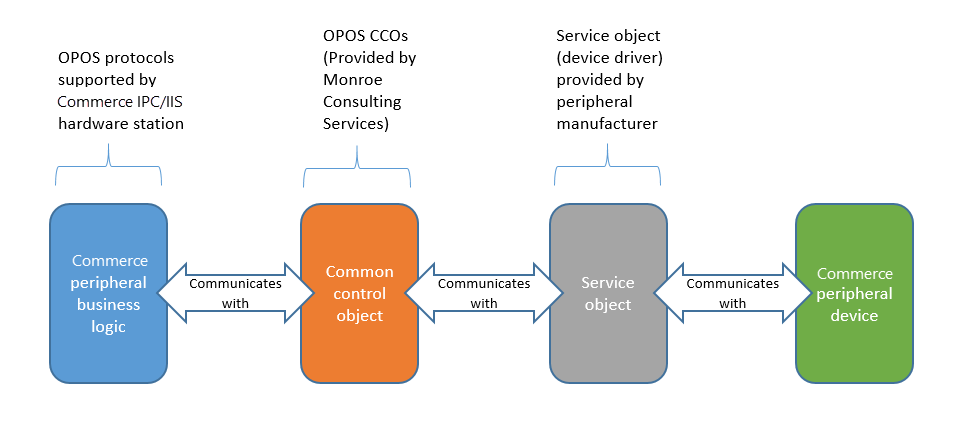 Podpora pro implementaci OPOS OLE pro POS pomáhá zaručit aby, v případě, že výrobci zařízení a vydavatelé POS standard správně implementují, mohly pokladní systémy a podporovaná zařízení řádně spolupracovat, i kdyby nebyly nejprve společně otestovány.
Podpora pro implementaci OPOS OLE pro POS pomáhá zaručit aby, v případě, že výrobci zařízení a vydavatelé POS standard správně implementují, mohly pokladní systémy a podporovaná zařízení řádně spolupracovat, i kdyby nebyly nejprve společně otestovány.
Poznámka
Podpora OPOS nezaručuje podporu pro všechna zařízení, která mají ovladače OPOS. Comerce musí nejprve podporovat typ nebo třídu zařízení prostřednictvím OPOS. Kromě toho objekty služby nemusí být vždy aktuální s nejnovější verzí CCO. Měli byste také pamatovat na to, že kvalita objektů služby bývá obecně různá.
Windows
Tisk účtenky v POS je optimalizován pro OPOS. OPOS má tendenci být mnohem rychlejší než tisk pomocí systému Windows. Je tedy vhodné použít OPOS, zejména v prostředích, kde jsou tištěny účtenky se 40 sloupci a časy transakcí musí být rychlé. U většiny zařízení budete používat ovládací prvky OPOS. Některé tiskárny účtenek OPOS podporují také ovladače systému Windows. Pomocí ovladače pro Windows můžete získat přístup k nejnovějším písmům a jednu tiskárnu zařadit do sítě pro více pokladen. Použití ovladačů systému Windows má však také nevýhody. Následuje několik příkladů těchto nevýhod:
- Při použití ovladačů Windows jsou obrázky před vytištěním vykreslovány. Tisk proto bývá pomalejší než u tiskáren, které používají ovládací prvky OPOS.
- Zařízení, která jsou připojena prostřednictvím tiskárny („sériově“), nemusí při použití ovladače Windows správně fungovat. Například by se zásuvka s hotovostí nemusela otevřít nebo by tiskárna dokladů nemusela fungovat, jak má.
- OPOS podporuje také rozsáhlejší sadu proměnných, které jsou specifické pro tiskárny účtenek, jako například řezání papíru nebo tisk účtenek.
- Tiskárny Windows nejsou podporovány prostřednictvím hardwarové stanice služby IIS.
Pokud budou pro tiskárnu systému Windows, kterou používáte, k dispozici ovládací prvky OPOS, tiskárna by měla s aplikací Commerce stále pracovat správně.
Zařízení Plug and Play
Zařízení Plug and Play je připojeno k verzi operačního systému Windows, která tento typ zařízení podporuje. K použití zařízení dle způsobu určení není třeba žádný ovladač. Například pokud systém Windows rozpozná zařízení typu reproduktor Bluetooth, operační systém ví, že zařízení má typ třídy „Reproduktor“ a pracuje s ním jako s reproduktorem. Žádné další nastavení není třeba.
V případě periferií POS lze připojit mnoho zařízení USB a systém Windows je rozpozná jako zařízení standardu HID. Systém Windows však nemusí být schopen určit schopnosti, které toto zařízení poskytuje, protože zařízení neurčuje třídu nebo typ zařízení. V systému Windows 10 byly přidány třídy zařízení pro čtečky čárových kódů a magnetických proužků. Proto pokud se zařízení systému Windows 10 ohlašuje jako zařízení jedné z těchto tříd, Windows bude ve vhodnou dobu naslouchat událostem ze zařízení.
Modern POS podporuje UWP čtečky MSR a skenery. Proto když je Moderní POS připraven pro vstup z jednoho z těchto zařízení a bude připojeno zařízení patřící do jedné z těchto tříd zařízení, bude možno toto zařízení použít. Například pokud je k počítači s Windows 10 připojena čtečka čárových kódů plug and play a je nakonfigurován vstup čárových kódů pro Modern POS, bude čtečka čárových kódů na přihlašovací stránce aktivní. Žádné další nastavení není třeba.
Do Windows se přidávají další třídy periferií POS, jako jsou třídy pro zásuvky s hotovostí a tiskárny účtenek. Podpora pro tyto nové třídy zařízení v Modern POS se očekává v brzké době.
Poznámka
Některá zařízení USB mohou přestat reagovat nebo být nespolehlivá, pokud jsou spravována funkcí správy napájení Windows 10 s názvem Selektivní pozastavení USB. Pokud periferní zařízení USB přestane reagovat, může být nutné deaktivovat funkci selektivního pozastavení pro toto zařízení. Další informace viz Aktivace selektivního pozastavení.
Převodník na signál klávesnice
Zařízení typu převodníku na signál klávesnice odesílá data do počítače, jako by tato data byla zadána na klávesnici. Proto ve výchozím nastavení obdrží pole, které je aktivní v POS, data z výsledku skenování nebo protahování proužku. V některých případech může toto chování způsobit načtení nesprávného typu dat do nesprávného pole. Například může být čárový kód naskenován do pole, které je určeno k zadání údajů platební karty. V mnoha případech je v POS logika, která určuje, zda data z výsledku skenování nebo protahování proužku jsou čárovým kódm nebo výsledkem protažení karty. Proto jsou pak data zpracována správně. Avšak jsou-li zařízení nastavena jako OPOS a ne jako zařízení typu převodníku na signál klávesnice, existuje větší možnost kontroly nad tím, jak budou data z těchto zařízení využívána, protože je více „známo“ o zařízení, z nějž data pocházejí. Například data ze čtečky čárových kódů budou automaticky rozpoznána jako čárový kód a příslušný záznam v databázi bude nalezen mnohem snadněji a rychleji, než při použití obecného vyhledávacího řetězce, jako je tomu v případě zařízení typu převodníků na signál klávesnice.
Poznámka
Pokud se v POS používají ruční skenery klávesnice, musí být naprogramovány tak, aby odesílaly návrat vozíku nebo událost Enter událost po posledním naskenovaném znaku. Pokud tato konfigurace není provedena, nebudou ruční skenery klávesnice fungovat správně. Podrobnosti o tom, jak připojit událost návratu vozíku, najdete v dokumentaci poskytnuté výrobcem zařízení.
Tiskárny typu Zařízení
Tiskárny typu „Zařízení“ lze konfigurovat tak, aby zobrazily uživateli výzvu k výběru tiskárny konfigurované pro daný počítač. Jestliže je konfigurována tiskárna typu „Zařízení“, pak pokud Moderní POS narazí příkaz pro tisk, bude uživatel vyzván k výběru tiskárny ze seznamu. Toto chování se liší od chování ovladačů pro systém Windows, protože typ tiskárny „Windows“ v hardwarovém profilu nezobrazí uživateli seznam tiskáren. Namísto toho vyžadují, aby v poli Název zařízení byla uvedena pojmenovaná tiskárna.
Síť
Ze sítě adresovatelné zásuvky s hotovostí, tiskárny účtenek a platební terminály lze používat po síti buďto přímo prostřednictvím hardwarové stanice interprocesní komunikace (Interprocess Communications, IPC), která je integrována do aplikace Modern POS for Windows, nebo prostřednictvím hardwarové stanice služby IIS pro ostatní klienty Modern POS.
Možnosti nasazení hardwarové stanice
Vyhrazeno
Klienti Modern POS pro Windows Android zahrnují vyhrazené nebo vestavěné hardwarové stanice. Tito klienti mohou komunikovat přímo s periferními zařízeními pomocí obchodní logiky, která je vestavěna v aplikacích. Aplikace Android podporuje pouze síťová zařízení. Další informace o podpoře periferních zařízení Android naleznete v článku Nastavení aplikace POS Hybrid na systémech Android a iOS.
Chcete-li použít vyhrazenou hardwarovou stanici, postupujte takto.
- Přiřaďte k registru hardwarový profil, který bude používat aplikaci Moderní POS pro aplikace sytému Windows nebo Android.
- Vytvořte hardwarovou stanici typu „Vyhrazený“ pro obchod, kde bude registr používán.
- Otevřete Modern POS v režimu bez zásuvky a použijte operaci Správa hardwarových stanic pro zapnutí funkcí hardwarové stanice. Vyhrazená hardwarová stanice bude ve výchozím nastavení aktivní.
- Odhlaste se ze systému Modern POS. Poté se přihlaste zpět a otevřete směnu. Periferie, které jsou nakonfigurovány v hardwarovém profilu, budou nyní použitelné.
Poznámka
Potřebujete pouze jednu hardwarovou stanici s typem záznamu Vyhrazená. Nenastavujte na záznamu hardwarový profil ani hodnotu EFT; hodnoty budou nastaveny ve formuláři Registr POS.
Sdílený
Služba IIS bývá také někdy označována jako hardwarová stanice „IIS“, což znamená, že aplikace POS se připojují k hardwarové stanici prostřednictvím internetové informační služby Microsoft. Aplikace POS se k hardwarové stanici služby IIS připojuje prostřednictvím webových služeb, které jsou spuštěny v počítači, ke kterému jsou zařízení připojena. Při použití sdílené hardwarové stanice může kterákoli registrační pokladna POS nacházející se na stejné síti jako hardwarová stanice IIS využívat periferní zařízení připojená k hardwarové stanici. Protože pouze Modern POS for Windows a Android obsahuje integrovanou podporu pro periferní zařízení, všechny ostatní aplikace Modern POS musejí používat hardwarovou stanici služby IIS ke komunikaci s periferiemi POS, které jsou nakonfigurovány v hardwarovém profilu. Proto každá instance služby hardwarové stanice IIS vyžaduje počítač, na kterém je spuštěna webová služba a aplikaci, která komunikuje s zařízeními.
Sdílenou hardwarovou stanici lze použít k tomu, aby více klientů pokladního místa mělo povoleno sdílení periferních zařízení nebo aby je bylo možné používat ke správě potvrzené sady nebo periferních zařízení pro jedno pokladní místo.
Pokud je hardwarová stanice používána pro podporu sdílení periferních zařízení mezi více klienty POS, měly by být použity pouze hotovostní zásuvky, tiskárny příjemek a platební terminály. Nelze přímo připojit samostatné čtečky čárových kódů, MSR, řádkové displeje, váhy či jiná zařízení. Jinak bude docházet ke konfliktům, když se více zařízení POS pokusí nárokovat si tato periferní zařízení současně. Zde je způsob správy konfliktů u podporovaných zařízení:
- Zásuvka s hotovostí – Zásuvka se otevírá prostřednictvím události, která se odesílá do zařízení. K problému může docházet při volání zásuvky s hotovostí, když je zásuvka s hotovostí již otevřena. Zásuvka s hotovostí, která se používá v konfiguraci sdílených hardwarových stanic by měla být nastavena na Sdílené v hardwarovém profilu. Toto nastavení zabrání POS v kontrole, zda je zásuvka již otevřena při odesílání příkazů k otevření.
- Tiskárna účtenek – Budou-li do hardwarové stanice odeslány dva příkazy pro tisk účtenek současně, může se jeden z příkazů můžete ztratit, což závisí na zařízení. Některá zařízení mají interní paměť nebo sjednocené prostředky, které mohou tomuto problému zabránit. Pokud tiskový příkaz není úspěšný, pokladník obdrží chybovou zprávu a můžete tiskový příkaz zopakovat z programu POS.
- Platební terminál – Jestliže se pokladník pokusí zařídit transakci na platebním terminálu, který je již používán, bude pokladník upozorněn zprávou, že terminál je používán, a požádán, aby se o tuto akci pokusil později. Pokladníci obvykle sami zjistí, že terminál je již používán, a než se znovu pokusí o řízení, počkají na dokončení druhé transakce.
Pro budoucí verze je plánováno ověřování za účelem detekce, zda jsou nepodporovaná zařízení nakonfigurována pro hardwarový profil mapovaný na sdílenou hardwarovou stanici. Pokud budou zjištěna jakákoli nepodporovaná zařízení, uživatel obdrží zprávu uvádějící, že zařízení nejsou pro sdílené hardware stanice podporována. V případě sdílených hardwarových stanic je volba Vybrat po řízení nastavena na Ano na úrovni registru. Uživatel POS je potom vyzván k výběru hardwarové stanice při výběru nabídky pro transakci v POS. Vybráno hardwarové stanice pouze v době vyhlášení výběr hardware stanice přidá přímo do pracovního postupu POS pro mobilní scénáře. Další výhodou je, že zobrazený řádek na platebním terminálu není použit pro sdílené scénáře. Pokud je platební terminál použit pro zobrazení řádku, ostatní uživatelé mohou být blokováni od používání tohoto terminálu, dokud transakce neskončí. V mobilních scénářích mohou být přidány řádky ke transakci za delší období. Proto možnost Vybrat při úhradách je vyžadována k zajištění optimální dostupnosti zařízení.
Síťová příslušenství
Označení sítí pro zařízení v profilu hardwaru umožňuje připojit zásuvky na hotovosti, tiskárny účtů a platební terminály prostřednictvím síťového připojení.
Moderní POS pro Windows
Můžete určit adresy IP síťových příslušenství na dvou místech. Pokud Moderní POS klient systému Windows používá jednu sadu síťových příslušenství, měli byste nastavit adresy IP těchto zařízení pomocí možnosti konfigurace IP v Podokně akcí u samotné registrační pokladny. V případě síťových zařízení, která budou sdílena mezi registry POS, může být hardwarový profil, který má přidělena síťová zařízení, mapován přímo na sdílenou hardwarovou stanici. Chcete-li přiřadit adresy IP, vyberte tuto hardwarovou stanici na stránce Obchody, potom použijte volbu Konfigurace IP v sekci Hardwarové stanice pro zadání síťových zařízení, která budou přiřazena k této hardwarové stanici. U hardwarových stanic, které mají pouze síťová zařízení, nemusíte instalovat samotnou hardwarovou stanici. V tomto případě je hardwarová stanice požadována pouze za účelem konceptuálního seskupení síťově adresovatelných zařízení podle jejich umístění v obchodě.
Cloud POS a Modern POS pro iOS
Logika, která řídí fyzicky připojené a síťově adresovatelné periferie, je obsažena v hardwarové stanici. Proto pro všechny klienty POS kromě Moderního POS pro Windows a Android musí být zavedena a aktivní hardwarová stanice IIS umožňující těmto POS komunikovat s periferními zařízeními bez ohledu na to, zda jsou tyto periferie fyzicky připojeny k hardwarové stanici nebo adresovány po síti.
Instalace a konfigurace
Instalace hardwarové stanice
Další informace o instalaci hardwarové stanice viz Konfigurace a instalace hardwarové stanice.
Instalace a konfigurace Moderního POS pro Windows
Informace naleznete v tématu Konfigurace, instalace a aktivace Moder POS (MPOS).
Nastavení a konfigurace Modern POS pro Android a iOS
Informace naleznete v části Nastavení hybridní aplikace POS v systému Android a iOS.
Instalace a konfigurace zařízení OPOS
Další informace o součástech OPOS naleznete v části "Podporovaná rozhraní" v tomto dokumentu. Ovladače OPOS obvykle poskytuje výrobce zařízení. Když je nainstalován ovladač zařízení OPOS, přidá se klíč registru systému Windows do jednoho z následujících umístění:
- 32bitový systém: HKEY_LOCAL_MACHINE\SOFTWARE\OLEforRetail\ServiceOPOS
- 64bitový systém: HKEY_LOCAL_MACHINE\SOFTWARE\WOW6432Node\OLEforRetail\ServiceOPOS
V rámci umístění registru ServiceOPOS jsou nakonfigurovaná zařízení uspořádána podle třídy zařízení OPOS. Více ovladačů zařízení je uloženo.
Podporované scénáře podle typu hardwaru stanice
Podpora klientů – IPC hardwarová stanice vs. IIS hardwarová stanice
V následující tabulce jsou uvedeny podporované topologie a scénáře nasazení.
| Klient | Hardwarová stanice IPC | Hardwarová stanice IIS |
|---|---|---|
| Aplikace systému Windows | Ano | Ano |
| Cloud POS | Číslo | Ano |
| Android | Ano | Ano |
| iOS | Číslo | Ano |
Síťová příslušenství
Periferní síťová zařízení mohou být podporována přímo prostřednictvím hardwarové stanice, jež je integrována do aplikace Moderního POS pro aplikace pro Windows a Android. Pro ostatní klienty je nutné nasadit hardwarovou stanici IIS.
| Klient | Hardwarová stanice IPC | Hardwarová stanice IIS |
|---|---|---|
| Aplikace systému Windows | Ano | Ano |
| Cloud POS | Číslo | Ano |
| Android | Ano | Ano |
| iOS | Číslo | Ano |
Podporované druhy zařízení podle typu hardwaru stanice
Moderní POS pro systém Windows s hardwarovou stanicí IPC (vestavěnou)
| Podporovaná třída zařízení | Podporovaná rozhraní |
|---|---|
| Tiskárna |
|
| Tiskárna 2 |
|
| Řádkový displej | OPOS |
| Duální displej | Ovladač systému Windows |
| MSR |
|
| Výstavce |
|
| Zásuvka 2 |
|
| Skener |
|
| Skener 2 |
|
| Měřítko | OPOS |
| Klávesnice pro kód PIN | OPOS (podpora je poskytována prostřednictvím přizpůsobení platebního konektoru.) |
| Zaznamenání podpisu | OPOS |
| Patební terminál |
|
Všichni klienti Modern POS, kteří mají potvrzenou hardwarovou stanici Sdílené IIS
Poznámka
Pokud je hardwarová stanice "potvrzena", je vztah 1:1 mezi klientem POS a hardwarovou stanicí.
| Podporovaná třída zařízení | Podporovaná rozhraní |
|---|---|
| Tiskárna |
|
| Tiskárna 2 |
|
| Řádkový displej | OPOS |
| MSR | OPOS |
| Výstavce |
|
| Zásuvka 2 |
|
| Skener | OPOS |
| Skener 2 | OPOS |
| Měřítko | OPOS |
| Klávesnice pro kód PIN | OPOS (podpora je poskytována prostřednictvím přizpůsobení platebního konektoru.) |
| Podpis zachycení | OPOS |
| Patební terminál |
|
Všichni klienti Modern POS, kteří sdílejí hardwarovou stanici IIS
Poznámka
Když je hardwarová stanice IIS "sdílena", více zařízení může používat hardwarovou stanici najednou. V tomto scénáři byste měli používat pouze zařízení uvedená v následující tabulce. Pokud se pokoušíte sdílet zařízení, která zde nejsou uvedena, jako například čtečky čárových kódů a MSR, dojde k chybě, jakmile se několik zařízení pokusí uplatnit stejné periferní zařízení. V budoucnu se takové konfiguraci explicitně zabrání.
| Podporovaná třída zařízení | Podporovaná rozhraní |
|---|---|
| Tiskárna |
|
| Tiskárna 2 |
|
| Výstavce |
|
| Zásuvka 2 |
|
| Patební terminál |
|
Konfigurace pro podporované scénáře
Další informace o postupu při vytváření hardwarových profilů naleznete v tématu Připojení periferních zařízení k pokladnímu místu (POS).
Moderní POS pro systém Windows s hardwarovou stanicí IPC (vestavěnou)
Tato konfigurace je nejtypičtější konfigurací tradičních pevných POS registrů. Pro tento scénář jsou informace o hardwarovém profilu mapovány přímo do samotného registru. Číslo terminálu EFT by mělo být také nastaveno v samotném registru. Chcete-li nastavit tuto konfiguraci, postupujte následujícím způsobem:
Vytvořte profil hardwaru, ve kterém jsou nakonfigurovány všechny potřebné periferie.
Namapovat hardwarový profil k pokladně POS.
Vytvořte hardwarovou stanici typu Vyhrazený pro obchod, kde bude registr POS používán. Popis je volitelný.
Poznámka
Na hardwarové stanici nemusíte nastavovat žádné jiné vlastnosti. Všechny další požadované informace, například profil hardwaru budou pocházet ze samotné poklady.
Přejděte na Maloobchodní a velkoobchodní prodej > IT pro Maloobchodní a velkoobchodní prodej > Plán distribuce.
Vyberte plán distribuce 1090 pro synchronizování nového hardwarového profilu do úložiště. Výběrem možnosti Nyní spustit zahájíte synchronizaci změn do POS.
Vyberte plán distribuce 1040 pro synchronizování nové hardwarové stanice do úložiště. Výběrem možnosti Nyní spustit zahájíte synchronizaci změn do POS.
Instalace a aktivace moderní POS pro systém Windows.
Spusťte moderní POS pro systém Windows spustit a začněte používat připojená periferní zařízení.
Moderní POS pro systém Android s hardwarovou stanicí IPC (vestavěnou)
Novinka 10.0.8 - Síťové tiskárny Epson a hotovostní zásuvky připojené k těmto tiskárnám pomocí portu DK jsou nyní podporovány v aplikaci Modern POS pro Android. Podrobné informace naleznete v článku Nastavení aplikace POS Hybrid na systémech Android a iOS.
Všichni klienti Modern POS, kteří mají potvrzenou, sdílenou hardwarovou stanici IIS
Tato konfigurace může být použita pro všechny moderní POS klienty, které mají hardwarovou stanici, která je používána výlučně jednou pokladnou POS. Chcete-li nastavit tuto konfiguraci, postupujte následujícím způsobem:
Vytvořte profil hardwaru, ve kterém jsou nakonfigurovány všechny potřebné periferie.
Vytvořte hardwarovou stanici typu Vyhrazený pro obchod, kde bude registr POS používán.
Na vyhrazené hardwarové stanici nastavte následující vlastnosti:
Název hostitele – název hostitelského počítače kde bude spuštěna hardwarová stanice.
Poznámka
Cloudová POS dokáže rozluštit localhost pro určení místního počítače, kde běží tato cloudová POS. Certifikát, který je požadován pro spárování cloudové POS s hardwarovou stanicí, však musí mít jako název počítače také "Localhost". Chcete-li se vyhnout problémům, doporučujeme v případě potřeby uvést instanci každé vyhrazené hardwarové stanice pro úložiště. Pro každou hardwarovou stanici by měl název hostitele odpovídat názvu počítače, kde bude tato hardwarová stanice umístěna.
Port – Port, který má hardwarová stanice použít pro komunikaci s moderním POS klientem.
Hardwarový profil - Není-li hardwarový profil poskytován na samotné hardwarové stanici, použije se hardwarový profil, který je přiřazen k pokladně.
Číslo EFT POS – ID terminálu EFT, které je použito při odesílání EFT autorizací. Toto ID je poskytováno procesorem platební karty.
Název balíčku – balíček hardwarové stanice pro použití při nasazení hardwarové stanice.
Přejděte na Maloobchodní a velkoobchodní prodej > IT pro Maloobchodní a velkoobchodní prodej > Plán distribuce.
Vyberte plán distribuce 1090 pro synchronizování nového hardwarového profilu do úložiště. Výběrem možnosti Nyní spustit zahájíte synchronizaci změn do POS.
Vyberte plán distribuce 1040 pro synchronizování nové hardwarové stanice do úložiště. Výběrem možnosti Nyní spustit zahájíte synchronizaci změn do POS.
Instalace hardwarové stanice. Další informace o instalaci hardwarové stanice viz Konfigurace a instalace maloobchodní hardwarové stanice.
Instalace a aktivace moderní POS. Další informace o instalaci Modern POS uvádí téma Konfigurace, instalace a aktivace Modern POS (MPOS).
Přihlášte se do moderní POS a vyberte Provést operace bez zásuvky.
Spusťte operaci Spravovat hardwarové stanice.
Vyberte položku Správa.
Na stránce správy hardwarových stanic použijte možnost zapnutí hardwarové stanice.
Vyberte hardwarovou stanici, kterou chcete použít a potom vyberte Spárovat.
Poté, co je hardwarová stanice spárována, vyberte Zavřít.
Na stránce výběru hardwarové stanice vyberte nedávno zvolenou hardwarovou stanici, abyste ji aktivovali.
Všechny moderní POS klienty, které mají sdílenou hardwarovou stanici IIS
Tato konfigurace může být použita pro všechny moderní POS klienty, které sdílejí hardwarové stanice s jinými zařízeními. Chcete-li nastavit tuto konfiguraci, postupujte následujícím způsobem:
Vytvořte hardwarový profil, ve kterém jsou nakonfigurovány potřebné periferie.
Vytvořte hardwarovou stanici typu Sdílený pro obchod, kde bude registr POS používán.
Na sdílené hardwarové stanici nastavte následující vlastnosti:
- Název hostitele – název hostitelského počítače kde bude spuštěna hardwarová stanice.
- Popis – Text, který pomůže identifikovat hardwarovou stanici, jako například Vratky nebo Přední část obchodu.
- Port – Port, který má hardwarová stanice použít pro komunikaci s moderním POS klientem.
- Hardwarový profil – každá sdílená hardwarové stanice by měla mít svůj hardwarový profil. Hardwarové profily lze sdílet mezi jednotlivými hardwarovými stanicemi, ale musí být namapovány na každou z nich. Navíc doporučujeme použít sdílené směny, pokud více zařízení používá stejnou sdílenou hardwarovou stanici. Pro nastavení sdílené směny přejděte na Maloobchod a velkoobchod > Konfigurace kanálu > Nastavení POS > Profily POS > Hardwarové profily. Pro každý sdílený hardwarový profil vyberte zásuvku hotovosti a nastavte možnost Zásuvka sdílené směny na Ano.
- Číslo EFT POS – ID terminálu EFT, které je použito při odesílání EFT autorizací. Toto ID je poskytováno procesorem platební karty.
- Název balíčku – balíček hardwarové stanice pro použití při nasazení hardwarové stanice.
Opakujte kroky 2 a 3 pro každou další hardwarovou stanici, která je v obchodě vyžadována.
Přejděte na Maloobchodní a velkoobchodní prodej > IT pro Maloobchodní a velkoobchodní prodej > Plán distribuce.
Vyberte plán distribuce 1090 pro synchronizování nového hardwarového profilu do úložiště. Výběrem možnosti Nyní spustit zahájíte synchronizaci změn do POS.
Vyberte plán distribuce 1040 pro synchronizování nové hardwarové stanice do úložiště. Výběrem možnosti Nyní spustit zahájíte synchronizaci změn do POS.
Nainstalujte hardwarovou stanici na každý hostitelský počítač, který jste vytvořili v krocích 2 a 3. Další informace o instalaci hardwarové stanice viz Konfigurace a instalace maloobchodní hardwarové stanice.
Instalace a aktivace moderní POS. Další informace o instalaci Modern POS uvádí téma Konfigurace, instalace a aktivace Modern POS (MPOS).
Přihlášte se do moderní POS a vyberte Provést operace bez zásuvky.
Spusťte operaci Spravovat hardwarové stanice.
Vyberte položku Správa.
Na stránce správy hardwarových stanic použijte možnost zapnutí hardwarové stanice.
Vyberte hardwarovou stanici, kterou chcete použít a potom vyberte Spárovat.
Zopakujte krok 14 pro každou hardwarovou stanici, kterou bude používat moderní POS.
Jakmile jsou spárovány všechny potřebné hardwarové stanice, vyberte Zavřít.
Na stránce výběru hardwarové stanice vyberte nedávno zvolenou hardwarovou stanici, abyste ji aktivovali.
Poznámka
Pokud zařízení často používají různé hardwarové stanice, doporučujeme, abyste nakonfigurovali moderní POS tak, aby vyzvaly pokladníky k výběru hardwarové stanice při zahájení úhradového procesu. Přejděte na Retail a Commerce > Instalace kanálu > Nastavení POS > Pokladny. Vyberte pokladu a poté nastavte možnost Vybrat při úhradě na Ano. Použijte plán distribuce 1090 k synchronizování změn do databáze kanálů.
Rozšiřitelnost
Informace o scénářích rozšiřitelnosti pro hardwarovou stanici najdete v tématu Integrace POS s novým hardwarovým zařízením a generování instalačního programu rozšíření.
Zabezpečení
Podle aktuálních standardů zabezpečení by mělo být v provozním prostředí použito následující nastavení:
Instalace hardwarové stanice
Instalační program hardwarové stanice automaticky provede tyto úpravy registru v rámci instalace pomocí samoobslužné stránky.
- Protokol Secure Sockets Layer (SSL) by měl být vypnut.
- Je třeba povolit a používat pouze bezpečnostní vrstvu Transport Layer Security (TLS) verze 1.2 (nebo stávající nejnovější verzi).
SSL a TLS
Ve výchozím nastavení je zakázáno SSL a všechny verze TLS s výjimkou TLS 1.2. Chcete-li tyto hodnoty upravit nebo zapnout, postupujte takto: 1. Stisknutím klávesy s logem Windows+R otevřete okno Spustit . 2. Do pole Otevřít zadejte Regedit a poté vyberte OK. 3. Pokud se zobrazí okno se zprávou Řízení uživatelských účtů, vyberte možnost Ano. 4. V okně Editoru registru přejděte na HKEY_LOCAL_MACHINESystemCurrentControlSetSecurityProvidersSCHANNELProtocols. Následující klíče byly automaticky zadány pro umožnění pouze TLS 1.2: - TLS 1.2Server:Enabled=1 - TLS 1.2Server:DisabledByDefault=0 - TLS 1.2Client:Enabled=1 - TLS 1.2Client:DisabledByDefault=0 - TLS 1.1Server:Enabled=0 - TLS 1.1Client:Enabled=0 - TLS 1.0Server:Enabled=0 - TLS 1.0Client:Enabled=0 - SSL 3.0Server:Enabled=0 - SSL 3.0Client:Enabled=0 - SSL 2.0Server:Enabled=0 - SSL 2.0Client:Enabled=0
- Žádné další síťové porty by neměly být otevřené, pokud nejsou vyžadovány ze známých a konkrétních důvodů.
- Sdílení prostředků mezi zdroji musí být zakázáno a musí specifikovat povolené zdroje, které jsou akceptovány.
- K získání certifikátů, které budou použity v počítačích, které spouštějí hardwarovou stanici, by měly být použity pouze důvěryhodné certifikační autority.
Poznámka
Je velmi důležité, abyste přezkoumali bezpečnostní pokyny IIS a také požadavky od Payment Card Industry (PCI).
Simulátor periferních zařízení
Informace naleznete v tématu Simulátor periferních zařízení pro Commerce.
Periferní zařízení otestována Microsoftem
Hardwarová stanice IPC (vestavěná)
Následující periferní zařízení byla testována pomocí hardwarové stanice IPC, která je zabudována do moderního POS pro systém Windows.
Tiskárna
| Výrobce | Model | Rozhraní | Komentáře |
|---|---|---|---|
| Epson | TM-T88V | OPOS | |
| Epson | TM-T88IV | OPOS | |
| Epson | TM-T88VI | OPOS | |
| HP | H300 | OPOS | Napájené USB |
| Hvězda | TSP650II | Vlastní | Připojeno prostřednictvím sítě |
| Star | mPOP | OPOS | Připojeno pomocí Bluetooth |
| Toshiba | HSP100 | OPOS | |
| Toshiba | HSP150 | OPOS |
Poznámka
Tiskárna Star TSP 100 není pro vestavěnou hardwarovou stanici podporována. Integrovaná hardwarová stanice používá 64bitový proces, který není kompatibilní se stávajícími ovladači Star TP 100.
Skener čárových kódů
| Výrobce | Model | Rozhraní | Komentáře |
|---|---|---|---|
| Datalogic | Magellan 8400 | OPOS | |
| Honeywell | 1900 | UWP | |
| HP Integrated | E1L07AA | OPOS | |
| Symbol | LS2208 | OPOS |
Platební terminály a číselníky na PIN
Dynamics 365 Commerce poskytuje připravené řešení pro integraci s Adyen pro platební služby. Konektor Dynamics 365 Payment pro Adyen používá aplikační programovací rozhraní (API) platebního terminálu Adyen nezávislé na zařízení a může komunikovat se všemi platebními terminály, které toto API podporuje. Kompletní seznam podporovaných platebních terminálů viz POS terminály Adyen.
Můžete také použít jiné poskytovatele plateb s Dynamics 365 Commerce vytvořením vlastního konektoru. S Dynamics 365 Commerce lze použít jakýkoli platební terminál, který je podporován poskytovatelem plateb. Podobně Dynamics 365 Commerce umožňuje jakýkoli model integrace platebního zařízení, který je podporován poskytovatelem plateb, jako je místní IP, cloudové API nebo přímé připojení (například přes USB) k POS. Další informace viz Vytvoření komplexní integrace plateb pro platební terminál.
Zásuvka s hotovostí
| Výrobce | Model | Rozhraní | Komentáře |
|---|---|---|---|
| Star | mPOP | OPOS | Připojeno pomocí Bluetooth |
| APG | Atwood | Vlastní | Připojeno prostřednictvím sítě |
| Star | SMD2-1317 | OPOS | |
| HP | QT457AA | OPOS | |
| Epson | Vlastní | Připojeno k síťové tiskárně Epson přes port DK |
Řádkový displej
| Výrobce | Model | Rozhraní | Komentáře |
|---|---|---|---|
| Epson | DM-D110 | OPOS | |
| HP | T-series | OPOS |
Zaznamenání podpisu
| Výrobce | Model | Rozhraní | Komentáře |
|---|---|---|---|
| Scriptel | ST1550 | OPOS |
Měřítko
| Výrobce | Model | Rozhraní | Poznámky |
|---|---|---|---|
| Datalogic | Magellan 8400 | OPOS |
MSR
| Výrobce | Model | Rozhraní | Poznámky |
|---|---|---|---|
| Magtek | 21073075 | UWP | |
| Magtek | 21073062 | OPOS | |
| HP | IDRA-334133 | OPOS |
Vyhrazená hardwarová stanice IIS
Následující periferní zařízení byly testovány pomocí vyhrazené, nesdílené, hardwarové stanice (IIS), společně s moderním POS pro systém Windows a cloudovým POS.
Tiskárna
| Výrobce | Model | Rozhraní | Komentáře |
|---|---|---|---|
| Epson | TM-T88V | OPOS | |
| Epson | TM-T88IV | OPOS | |
| HP | H300 | OPOS | Napájené USB |
| Star | TSP650II | Vlastní | Připojeno prostřednictvím sítě |
| Star | mPOP | OPOS | Připojeno pomocí Bluetooth |
| Toshiba | HSP100 | OPOS | |
| Toshiba | HSP150 | OPOS |
Skener čárových kódů
| Výrobce | Model | Rozhraní | Komentáře |
|---|---|---|---|
| Datalogic | Magellan 8400 | OPOS | |
| HP Integrated | E1L07AA | OPOS | |
| Symbol | LS2208 | OPOS |
Platební terminály a číselníky na PIN
Dynamics 365 Commerce poskytuje připravené řešení pro integraci s Adyen pro platební služby. Konektor Dynamics 365 Payment pro Adyen používá API platebního terminálu Adyen nezávislé na zařízení a může komunikovat se všemi platebními terminály, které toto API podporuje. Kompletní seznam podporovaných platebních terminálů viz POS terminály Adyen.
Můžete také použít jiné poskytovatele plateb s Dynamics 365 Commerce vytvořením vlastního konektoru. S Dynamics 365 Commerce lze použít jakýkoli platební terminál, který je podporován poskytovatelem plateb. Podobně Dynamics 365 Commerce umožňuje jakýkoli model integrace platebního zařízení, který je podporován poskytovatelem plateb, jako je místní IP, cloudové API nebo přímé připojení (například přes USB) k POS. Další informace viz Vytvoření komplexní integrace plateb pro platební terminál.
Zásuvka s hotovostí
| Výrobce | Model | Rozhraní | Komentáře |
|---|---|---|---|
| APG | Atwood | Vlastní | Připojeno prostřednictvím sítě |
| Star | SMD2-1317 | OPOS | |
| HP | QT457AA | OPOS | |
| Epson | Vlastní | Připojeno k síťové tiskárně Epson přes port DK |
Řádkový displej
| Výrobce | Model | Rozhraní | Poznámky |
|---|---|---|---|
| HP Integrated | G6U79AA | OPOS | |
| Epson | M58DC | OPOS |
Zaznamenání podpisu
| Výrobce | Model | Rozhraní | Poznámky |
|---|---|---|---|
| Scriptel | ST1550 | OPOS |
Měřítko
| Výrobce | Model | Rozhraní | Poznámky |
|---|---|---|---|
| Datalogic | Magellan 8400 | OPOS |
MSR
| Výrobce | Model | Rozhraní | Poznámky |
|---|---|---|---|
| Magtek | 21073075 | UWP | |
| Magtek | 21073062 | OPOS | |
| HP | IDRA-334133 | OPOS |
Sdílená hardwarová stanice IIS
Následující periferní zařízení byla testována pomocí sdílené hardwarové stanice (IIS), společně s moderním POS pro systém Windows a cloudovým POS.
Poznámka
Je podporována pouze tiskárna, platební terminál a zásuvka hotovosti.
Tiskárna
| Výrobce | Model | Rozhraní | Komentáře |
|---|---|---|---|
| Epson | TM-T88V | OPOS | |
| Epson | TM-T88IV | OPOS | |
| HP | H300 | OPOS | Napájené USB |
| Star | mPOP | OPOS | Připojeno pomocí Bluetooth |
| Toshiba | HSP100 | OPOS | |
| Toshiba | HSP150 | OPOS |
Platební terminál
Dynamics 365 Commerce poskytuje připravené řešení pro integraci s Adyen pro platební služby. Konektor Dynamics 365 Payment pro Adyen používá API platebního terminálu Adyen nezávislé na zařízení a může komunikovat se všemi platebními terminály, které toto API podporuje. Kompletní seznam podporovaných platebních terminálů viz POS terminály Adyen.
Můžete také použít jiné poskytovatele plateb s Dynamics 365 Commerce vytvořením vlastního konektoru. S Dynamics 365 Commerce lze použít jakýkoli platební terminál, který je podporován poskytovatelem plateb. Podobně Dynamics 365 Commerce umožňuje jakýkoli model integrace platebního zařízení, který je podporován poskytovatelem plateb, jako je místní IP, cloudové API nebo přímé připojení (například přes USB) k POS. Další informace viz Vytvoření komplexní integrace plateb pro platební terminál.
Zásuvka s hotovostí
| Výrobce | Model | Rozhraní | Komentáře |
|---|---|---|---|
| APG | Atwood | Vlastní | Připojeno prostřednictvím sítě |
| Star | SMD2-1317 | OPOS | |
| HP | QT457AA | OPOS | |
| Epson | Vlastní | Připojeno k síťové tiskárně Epson přes port DK |
Řešení potíží
Moderní POS může detekovat hardwarové stanice v seznamu pro výběr, ale nemůže dokončit spárování
Řešení: zkontrolujte následující seznam možných bodů selhání:
- Počítač, na kterém běží moderní POS, důvěřuje certifikátu používanému v počítači, který spouští hardwarovou stanici.
- Chcete-li ověřit tato nastavení, přejděte na následující adresu URL ve webovém prohlížeči: https://<Název počítače>:<Číslo portu>/HardwareStation/ping.
- Tato adresa URL použije příkaz ping k ověření, zda je počítač dostupný a prohlížeč ukáže, zda je certifikát důvěryhodný. (Například v Microsoft Edge se v adresním řádku zobrazí symbol zámku. Když vyberete tento symbol, Microsoft Edge ověří, zda je certifikát aktuálně důvěryhodný. Certifikát můžete nainstalovat na místním počítači zobrazením podrobností o certifikátu, který je zobrazen.)
- V počítači, který spouští hardwarovou stanici, je v bráně firewall otevřen port, který tato hardwarová stanice používá.
- Hardwarová stanice správně nainstalovala informace o obchodním účtu pomocí nástroje Instalovat informace o obchodníkovi, který běží na konci instalátoru hardwarové stanice.
Moderní POS nemůže rozpoznat hardwarovou stanici v seznamu pro výběr
Řešení: tento problém může způsobit některý z následujících faktorů:
- Hardwarová stanice nebyla v sídle správně nastavena. Další informace naleznete v tématu Konfigurace a instalace maloobchodní hardwarové stanice.
- Úlohy nebyly spuštěny pro aktualizaci konfigurace kanálu. V takovém případě spusťte úlohu 1070 pro konfiguraci kanálu.
Moderní POS neodráží nové nastavení pokladní zásuvky
Řešení: Uzavřete aktuální dávku. Změny v zásuvce s hotovostí nejsou načteny do moderního POS, dokud není aktuální dávka uzavřena.
Modern POS hlásí problém s maloobchodní periferií
Řešení: Zde jsou některé obvyklé příčiny tohoto problému:
Ujistěte se, že další nástroje pro konfiguraci ovladače zařízení jsou uzavřeny. Pokud tyto nástroje jsou otevřeny, mohou zabránit modernímu POS nebo hardwarové stanici ve vyžádání zařízení.
Pokud je periferie sdílena s více zařízeními POS, ujistěte se, že patří k jedné z následujících kategorií:
- Zásuvka s hotovostí
- Tiskárna účtenek
- Patební terminál
Pokud periferie nepatří do jedné z těchto kategorií, není hardwarová stanice navržena tak, aby umožňovala sdílení periferií mezi více POS zařízeními.
Někdy mohou ovladače zařízení způsobit, že běžné ovládací objekty (CCO) přestanou správně fungovat. Pokud bylo zařízení nedávno nainstalováno a nyní nepracuje správně nebo si všimnete jiných problémů, lze často vyřešit tento problém přeinstalací CCO. Pokud si chcete stáhnout CCO, navštivte stránky http://monroecs.com/oposccos_current.htm.
Pokud provádíte časté změny periferních zařízení během testování nebo odstraňování problémů, pravděpodobně budete muset obnovit službu IIS namísto čekání na obnovení samotné mezipaměti. Chcete-li provést reset služby IIS, postupujte takto:
- V nabídce Start napište CMD.
- V okně Výsledky hledání klikněte pravým tlačítkem myši na Příkazový řádek a potom vyberte možnost Spustit jako správce.
- V okně Příkazový řádek napište příkaz iisreset /Restart a stiskněte klávesu Enter.
- Po restartu IIS restartujte také moderní POS.
Během častých změn periferních zařízení, pokud často spouštíte a opoušíte klient POS, může proces dllhost z předchozí relace POS zasahovat do aktuální relace. V tomto případě zařízení nemusí být použitelné, dokud nezavřete hostitele knihovny dynamické vazby (DLL), která spravuje předchozí relaci. Chcete-li zavřít hostitele DLL, postupujte takto:
- V nabídce Start napište Správce úloh.
- V okně Výsledky hledání vyberte Správce úloh.
- Ve Správci úloh na kartě Podrobnosti vyberte záhlaví sloupce, který je označen jako Jméno pro seřazení tabulky abecedně.
- Skrolujte níže, dokud nenajdete dllhost.exe.
- Vyberte každou DLL hostitele a potom vyberte Ukončit úlohu.
- Jakmile byli hostitelé DLL uzavřeni, restartujte také moderní POS.
Další zdroje
Váš názor
Připravujeme: V průběhu roku 2024 budeme postupně vyřazovat problémy z GitHub coby mechanismus zpětné vazby pro obsah a nahrazovat ho novým systémem zpětné vazby. Další informace naleznete v tématu: https://aka.ms/ContentUserFeedback.
Odeslat a zobrazit názory pro